요즘에는 동영상 플랫폼인 유튜브가 대세입니다. 그래서 남녀노소 할 것 없이 가벼운 동영상을 만드는 방법에 대해서 궁금해 하시는 분들이 늘어나고 있는 것같습니다. 오늘 알려드릴 ppt 동영상 만들기는 어렵지는 않습니다, 왜냐하면 사진들을 슬라이드쇼를 이용해 넘기고 그파일을 동영상 파일로 만드는 것이랍니다.
하지만 실제로 얼굴이 나오는 동영사잉 아닌 이미지 및 사진 을 넣고 자막만 넣을정도의 동영상을 만들 것이라면 ppt (파워포인트) 로도 충분히 만들수 있습니다. 그렇다면 어떻게 만드는지 알아보도록 할까요?

ppt 동영상으로 만들기 전에 준비사항
준비사항은 크게 없습니다. 기존의 ppt 자료를 가지고 하셔도 되고 작업하고 싶은 이미지를 준비해주시면 됩니다. 물론 ppt 프로그램이 깔려져 있어야 겠죠? 아직 다운로드 하지 못하신 분들이 있다면 무료체험을 통해서 사용해보시고 라이센스를 구매해 사용하시면 됩니다.
슬라이드쇼로 만드는법
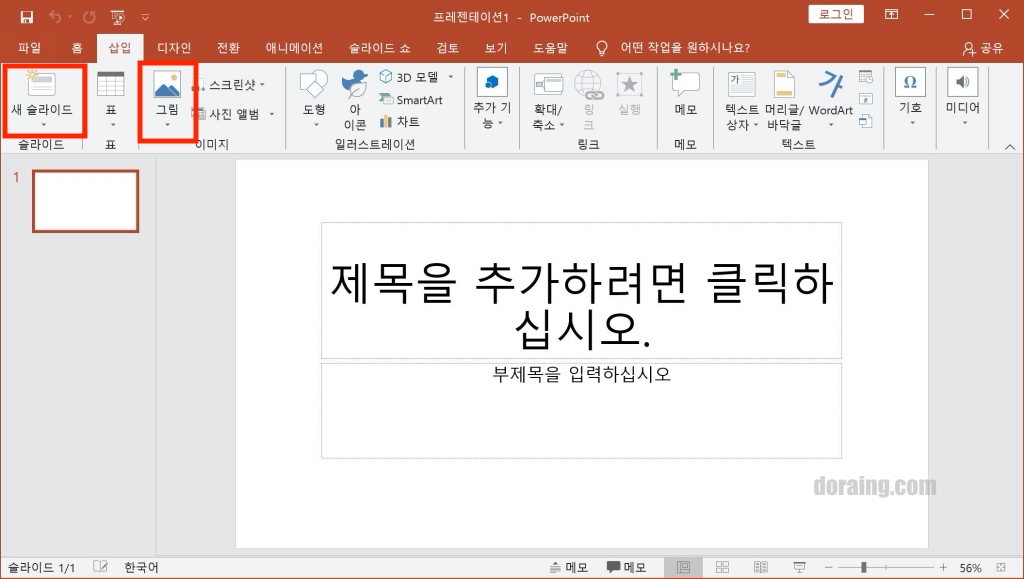
먼저 ppt 를 실행시키고 나서 새프로젝트를 열어줍니다. 만약 작업할 기존의 ppt 자료가 있다면 그걸로 열어주시고 각 슬라드이드를 추가해 준다음 [그림] 을 클릭해 자신이 준비한 이미지를 슬라이드마다 하나 씩 넣어줍니다.

자 이렇게 저는 4장의 사진을 준비했구요, 4장의 슬라이드가 준비가 되어있습니다.

그리고 상단도구메뉴에서 [전환] 을 클릭해서보면 ppt 슬라이드가 넘어갈때마다 어떻게 화면이 바뀌게 할 것인지 지정하는 곳이 있습니다. 이것을 자신이 원하는대로 선택해주시면 됩니다.
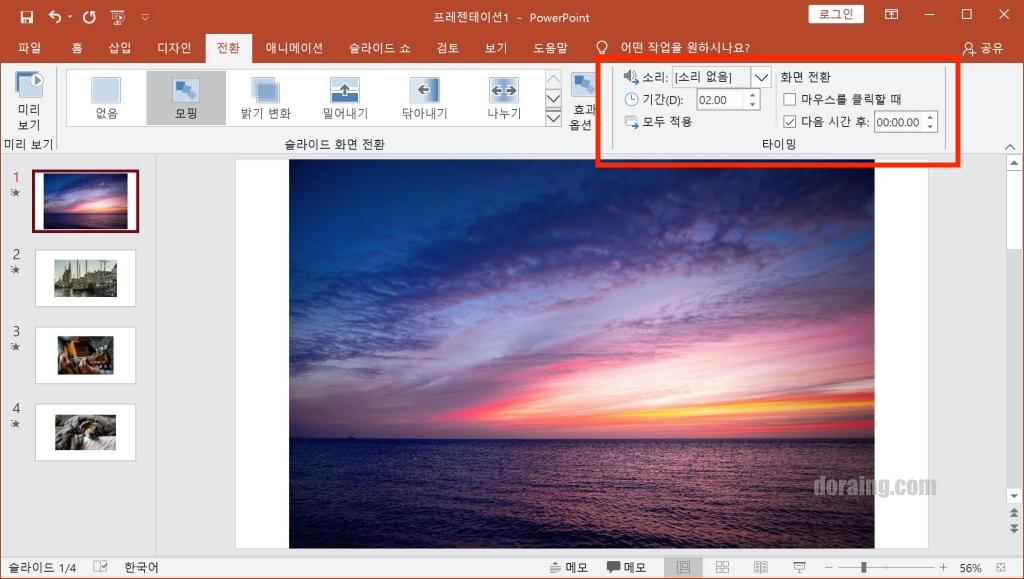
슬라이드 화면전환 설정이 끝났으며 옆쪽에 '기간' 을 2초정도( 원하는대로 하셔도됩니다) , 그리고 '마우스를 클릭할때' 가 아닌 '다음 시간 후' 를 선택한뒤 시간을 설정해줍니다. 그리고 마지막으로 '모두 적용' 을 눌러주시면 전체 슬라이드에 적용이 됩니다.
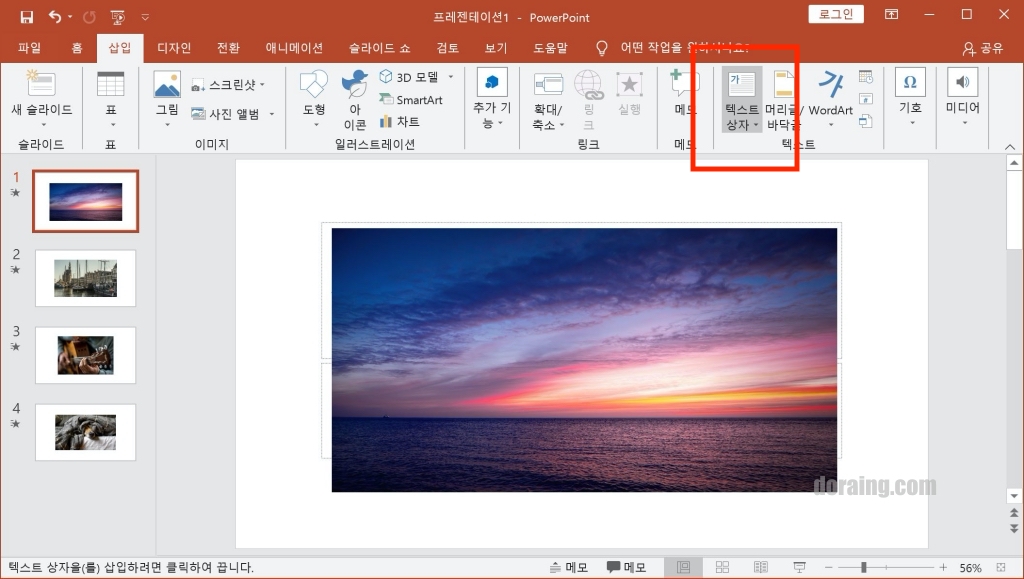
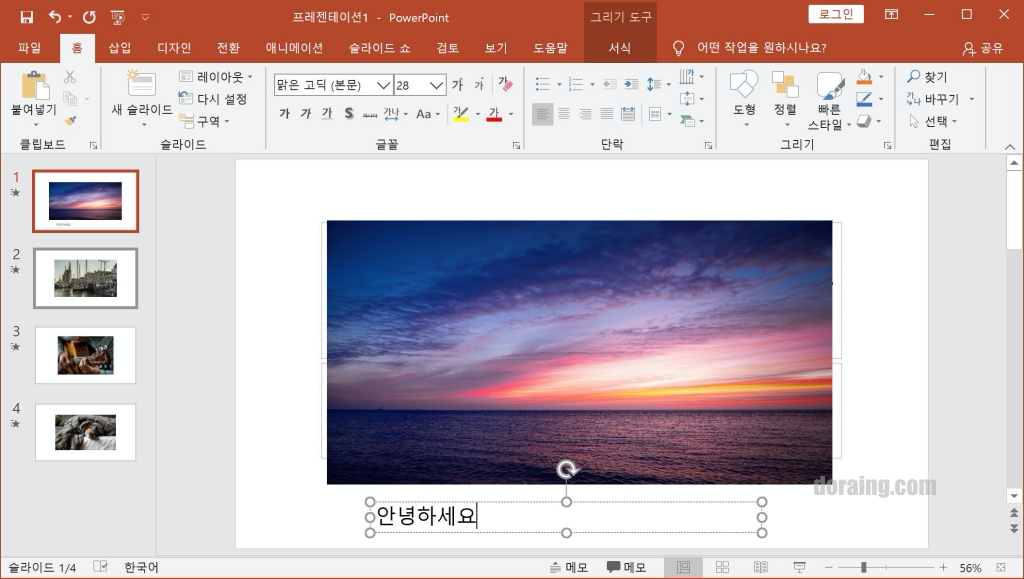
이제 ppt 동영상이니 자막처럼 텍스트를 넣어보도록 할 텐데요, [삽입] 부분으로 다시 돌아가서 '텍스트 상자' 를 클릭해 텍스트를 각 슬라이드마다 기입해주시면 됩니다.
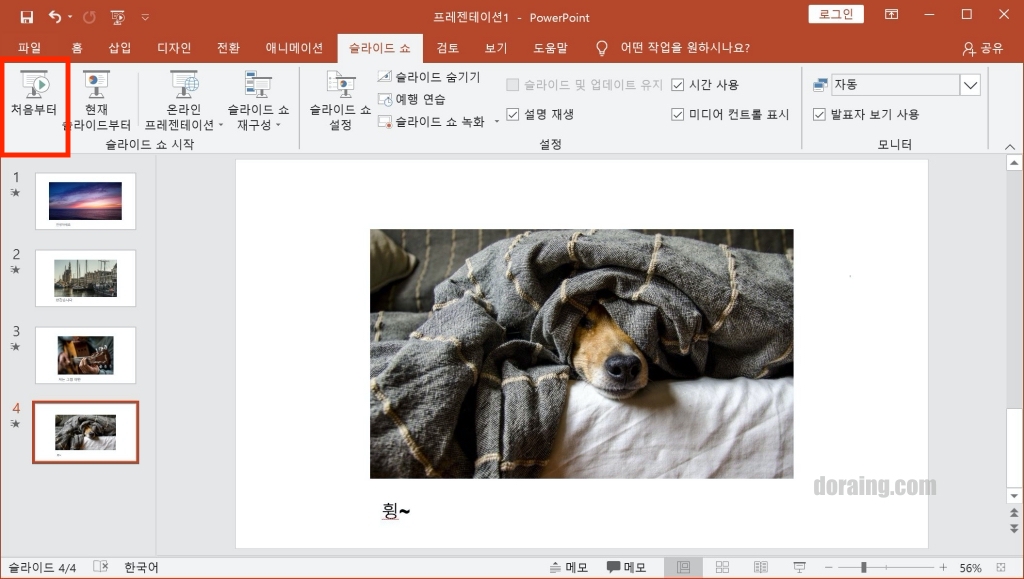
자막까지 다 넣었다면 이제 잘 만들었는지 봐야할 차례인데요, [슬라이드쇼] 로 들어가서 '처음부터' 라는 곳을 클릭해주면 미리보기로 슬라이드쇼를 통한 동영상을 보실 수 있습니다. 다 확인을 하고나서는 상단의 [파일] 을 눌러주세요. 이제 저장을 해야겠죠?
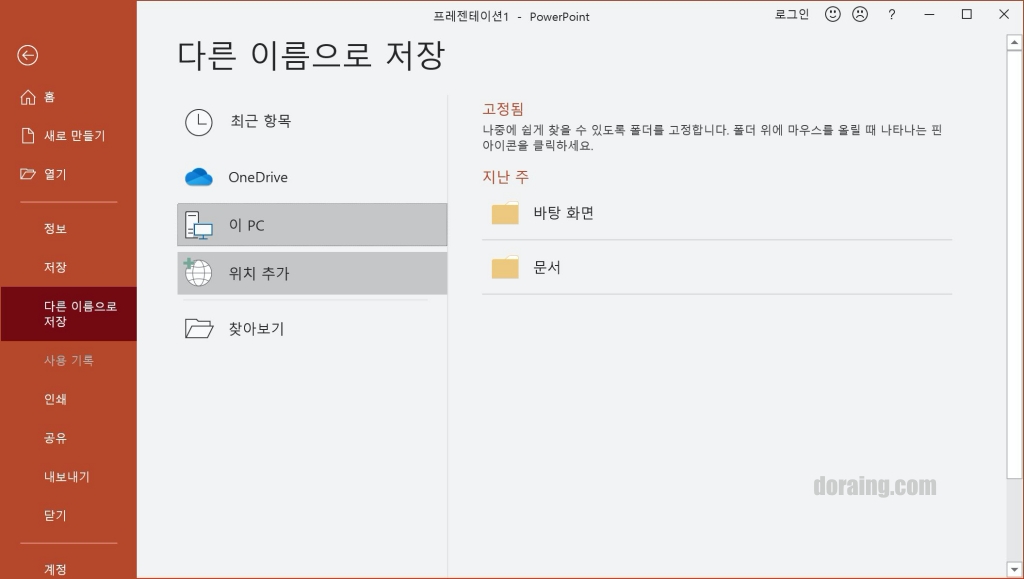
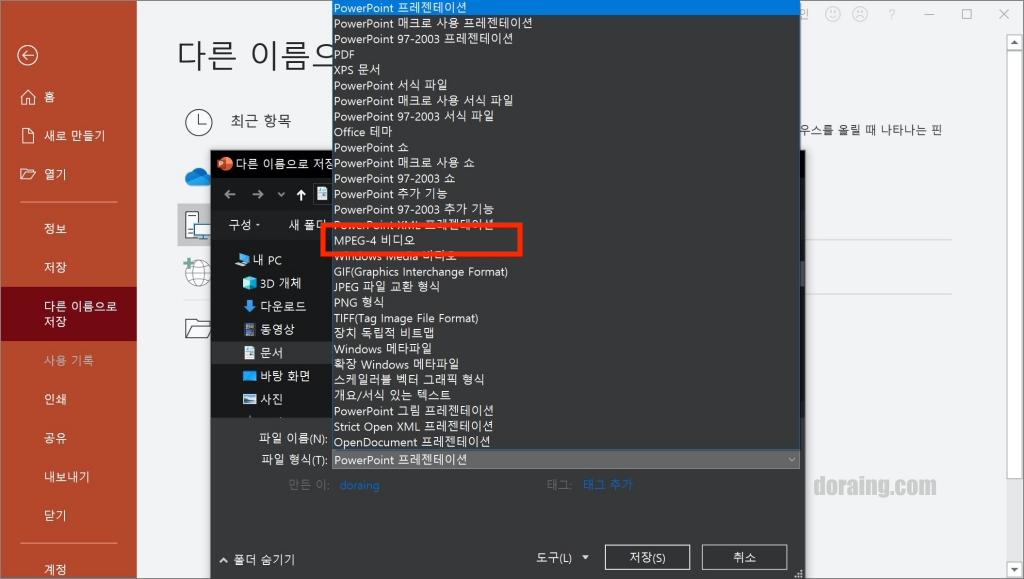
이제 저장을 할것인데요, '다른이름으로 저장' 을 클릭해준뒤에 저장하는 경로를 선택할텐데요 이때 '파일 형식' 에 화살표를 눌러보면 여러가지 형식이 나올 것입니다. 그중에서 'MPEG -4 비디오' 라는 것으로 선택을 한뒤 저장을 해주세요.
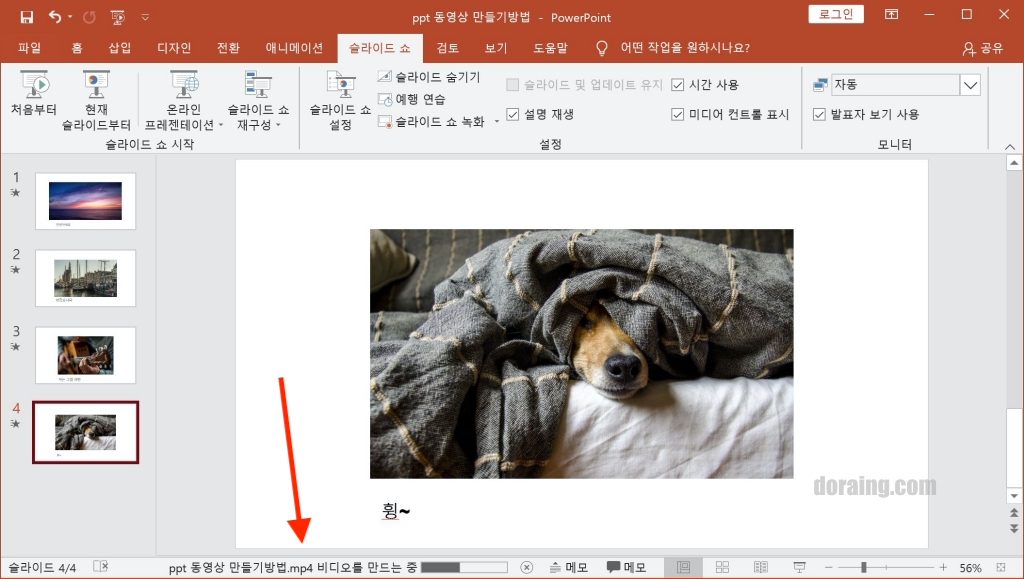
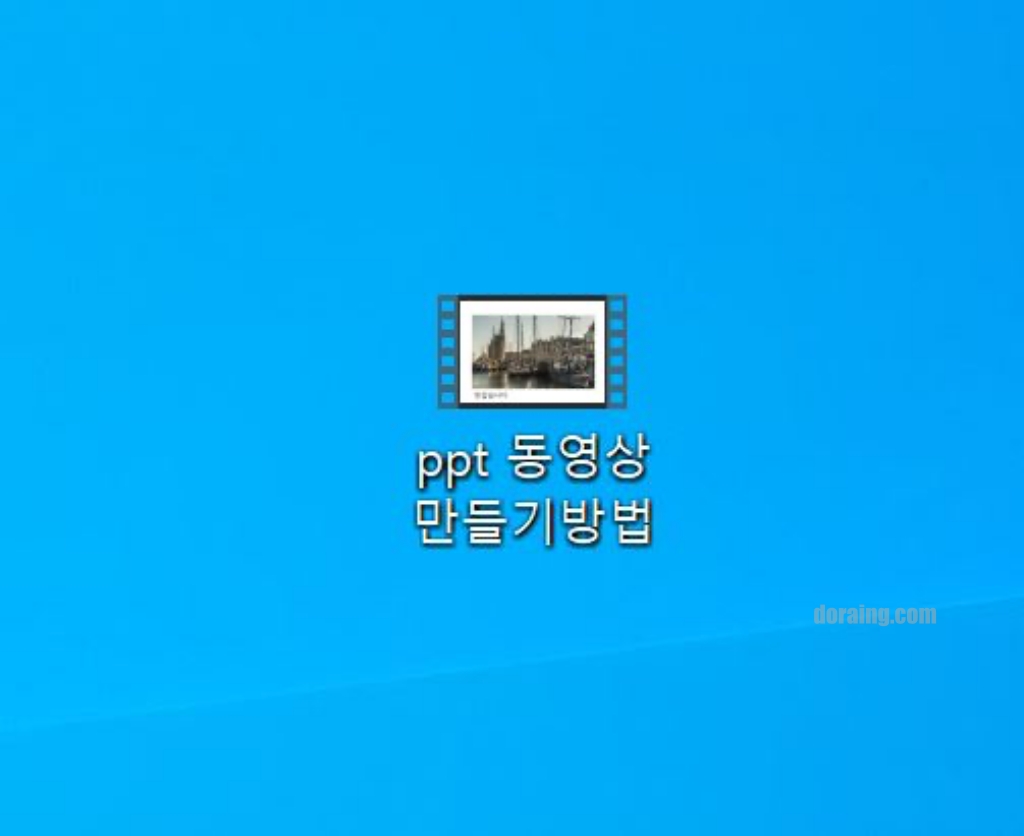
그러면 ppt 프로그램 아래에 비디오를 만드는중이라고 나옵니다. 저 로딩이 끝나면 비디오파일이 생성되는 것이죠~ 아주간단하죠? 요렇게 만드는 방뻐도 있답니다~
오늘은 ppt 동영상 만들기라는 주제로 포스팅을 해보았는데요 그렇게 멋진 동영상 만들기는 아니지만 ppt 자료를 이용해 자연스러운 동영상파일로 만들기 까지는 성공했습니다. 저는 다음시간에 더욱 유익한 포스팅으로 찾아뵙겠습니다.







